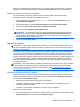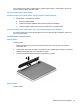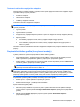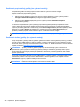User Guide - Windows 8
Rôzne ikony indikátora stavu batérie signalizujú, či je počítač napájaný z batérie alebo z externého
napájania. Ikona tiež zobrazuje hlásenie o dosiahnutí nízkej alebo kritickej úrovne nabitia batérie.
Nastavenie ochrany heslom pri prebudení
Ak chcete nastaviť počítač, aby vyžadoval heslo pri ukončení režimu spánku alebo režimu
dlhodobého spánku, postupujte podľa nasledujúcich krokov:
1. Na domovskej obrazovke zadajte výraz napájanie, vyberte položku Nastavenie a potom
položku Možnosti napájania.
2. Na ľavej table kliknite na položku Požadovať zadanie hesla pri prebudení počítača.
3. Kliknite na položku Zmeniť momentálne nedostupné nastavenie.
4. Kliknite na položku Vyžadovať heslo (odporúča sa).
POZNÁMKA: Ak potrebujete vytvoriť nové heslo používateľského konta alebo zmeniť vaše
aktuálne heslo, kliknite na položku Vytvoriť alebo zmeniť heslo používateľského konta a
potom postupujte podľa pokynov na obrazovke. Ak nepotrebujete vytvoriť ani zmeniť heslo
používateľského konta, prejdite na krok č. 5.
5. Kliknite na tlačidlo Uložiť zmeny.
Napájanie z batérie
VAROVANIE! Používajte len batériu dodanú s počítačom, náhradnú batériu dodanú spoločnosťou
HP alebo kompatibilnú batériu, ktorú ste si zakúpili od spoločnosti HP, aby sa znížilo riziko možných
problémov s bezpečnosťou.
Keď počítač nie je pripojený k externému sieťovému napájaniu, napája sa z batérie. Výdrž batérie je
rôzna a závisí od nastavenia správy napájania, spustených programov, jasu obrazovky, externých
zariadení pripojených k počítaču a ďalších faktorov. Ak ju máte v počítači, bude sa vždy po pripojení
počítača k sieťovému napájaniu nabíjať a zároveň bude chrániť vašu prácu pri výpadku napájania. Ak
je v počítači nabitá batéria a napája sa z externého sieťového napájania, počítač sa po odpojení
sieťového napájacieho adaptéra alebo v prípade výpadku sieťového napájania automaticky prepne
na napájanie z batérie.
POZNÁMKA: Keď odpojíte sieťové napájanie, jas obrazovky sa automaticky zníži, aby sa predĺžila
životnosť batérie. Vo vybraných modeloch počítača možno prepínať medzi grafickými režimami s
cieľom zvýšiť životnosť batérie. Ďalšie informácie nájdete v časti
Prepínateľná/duálna grafika (len
vybrané modely) na strane 47.
Vyhľadanie ďalších informácií o batérii
Aplikácia HP Support Assistant obsahuje uvedené nástroje a informácie o batérii. Ak chcete získať
prístup k informáciám o batérii, na domovskej obrazovke vyberte aplikáciu HP Support Assistant a
potom vyberte položku Batéria a výkon.
●
Nástroj Kontrola stavu batérie na testovanie výkonu batérie
●
Informácie o kalibrácii, správe napájania a o správnej starostlivosti a uskladnení s cieľom
maximalizovať životnosť batérie
●
Informácie o typoch batérií, špecifikáciách, životných cykloch a kapacite
Zobrazenie informácií o batérii:
▲ Ak chcete získať prístup k informáciám o batérii, na domovskej obrazovke vyberte aplikáciu HP
Support Assistant a potom vyberte položku Batéria a výkon.
Nastavenie možností napájania 41